Jak wykluczyć pliki z archiwum zip
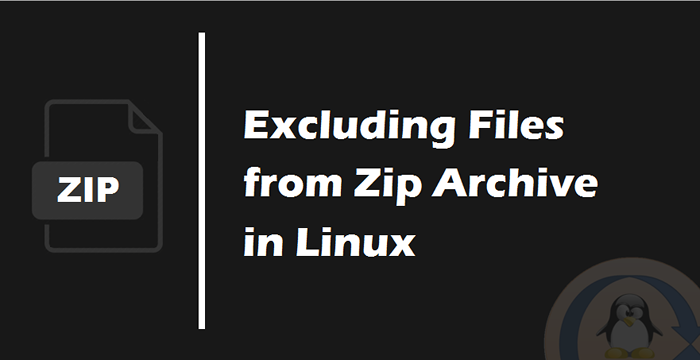
- 4226
- 1249
- Seweryn Augustyniak
Czy chcesz wysłać pliki, ale masz problem ze względu na ich duży rozmiar? Ma rozwiązanie. W tym celu mamy narzędzie znane jako ZIP, które służy do kompresji wszystkich plików i przechowywania ich w jednym folderze. Teraz możesz wysłać skompresowany folder zip zawierający wszystkie pliki do każdego. Ale jest folder ma 100 plików i musisz przekazać ten folder, z wyłączeniem określonych plików. Teraz zamiast iść do folderu i przeszukiwać określone pliki, możemy je wykluczyć, używając niektórych poleceń.
W tym artykule omówimy, jak zrobić folder zip, wykluczając określone pliki i jak to działa.
Składnia
Zasadniczo wszystkie rozkłady Linux mają zainstalowane domyślne pakiety pocztowe. Składnia polecenia z wyłączeniem plików i katalogów jest następująca:
Zip -r [nazwa pliku].ZIP [Directory_name_to_zip] -x [file_to_exclude]| 1 | Zip -r [nazwa pliku].ZIP [Directory_name_to_zip] -x [file_to_exclude] |
W powyższej składni, "-R" flaga służy do dołączania plików i "-X" Flaga służy do wykluczenia plików. Teraz, aby to lepiej zrozumieć, rozważmy przykład.
Przykłady wyklucza pliki w archiwum zip
Stworzyłem przykładową strukturę katalogu, w tym niektóre pliki. Gdzie katalog o nazwie „Dokumenty” zawiera jeden katalog i niektóre pliki, jak pokazano poniżej zrzut ekranu:
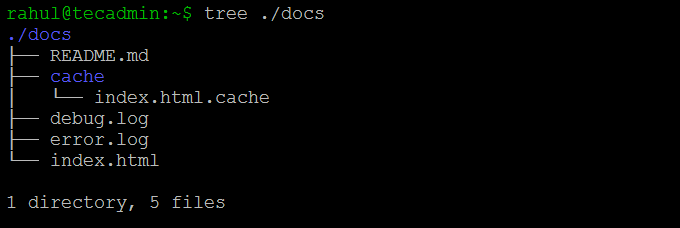 List Directory Tree w Linux
List Directory Tree w LinuxRozważmy powyższą strukturę, oto kilka przykładów do poznania plików z archiwum zip.
01. Wykluczyć katalog
Utwórz plik archiwum z wyłączeniem katalogu pamięci podręcznej. Użyj następującego polecenia, aby utworzyć nowe archiwum nazwane „Dokumenty.zamek błyskawiczny" z wyłączeniem "Pamięć podręczna" informator. Tak więc zostanie napisane jako:
dokumenty zip -r.Docs zip -x "Docs/Cache/*" 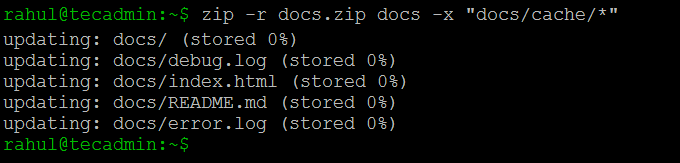 Polecenie zip, aby wykluczyć katalog
Polecenie zip, aby wykluczyć katalog02. Wyklucz pojedynczy plik
Zdefiniuj pełną ścieżkę pliku, aby wykluczyć pojedynczy plik z pliku archiwum za pomocą polecenia zip. Na przykład, aby wykluczyć indeks.html Z katalogu Docs wpisz:
dokumenty zip -r.Dokumenty zip -x -x "Dokumenty/indeks.html " 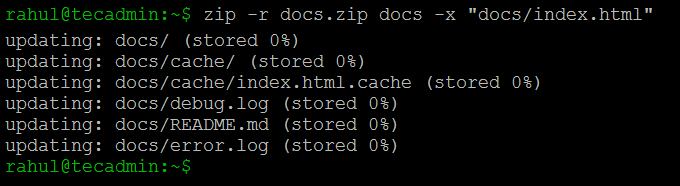 Polecenie zip, aby wykluczyć pojedynczy plik
Polecenie zip, aby wykluczyć pojedynczy plik03. Wyklucz pliki z wieloznaczną kartą
Możesz także użyć znaków dzikich kart, aby wykluczyć wiele plików z archiwum zip. Na przykład, aby wykluczyć wszystkie pliki za pomocą ".dziennik" rozszerzenie, uruchom:
dokumenty zip -r.Zip Docs -x "*.dziennik" 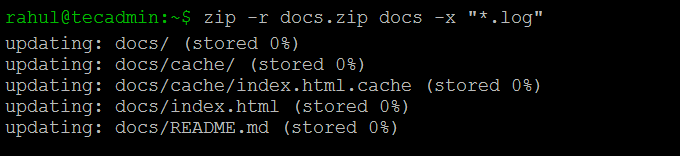 Polecenie zip, aby wykluczyć pliki o nazwach wieloznacznych
Polecenie zip, aby wykluczyć pliki o nazwach wieloznacznych04. Wykluczyć wiele plików
Możesz zdefiniować -X Wiele razy w jednym poleceniu zip, aby wykluczyć wiele plików i katalogów z archiwum ZIP.
dokumenty zip -r.Zip Docs -x "/Docs/Readme.MD „-x” Docs/Cache/*”  Polecenie zip, aby wykluczyć wiele plików
Polecenie zip, aby wykluczyć wiele plików05. Wykluczyć „.Katalog git ”
Kod źródłowy zarządzany z git zawiera ".git ” katalog w katalogu głównym. Czasami możesz nie być zobowiązany do archiwizacji tego katalogu. Użyj następującego polecenia, aby wykluczyć .git katalog i jego zawartość:
Zip -r nazwa pliku.Zip my_dir -x "*.git*" 06. Wykluczyć „.Katalog SVN ”
Kod źródłowy aplikacji zarządzany za pośrednictwem SVN zawiera ".svn ” informator. Użyj następującego polecenia, aby wykluczyć .svn katalog z archiwum zip.
Zip -r nazwa pliku.Zip my_dir -x "*.svn*" 07. Z wyłączeniem katalogu „Node_modules” z ZIP Archive
Cały węzeł.Moduły JS są instalowane w katalogu Node_Modules. Podczas archiwizacji kodu źródłowego możesz zignorować „Node_modules” Katalog z poniższym poleceniem:
Zip -r mydir.Zip mydir -x "node_modules*" Wniosek
Wraz z rozwojem technologii nie jest wielkim problemem, aby nic rozwiązać. Teraz możemy z łatwością zrobić jeden plik zip wielu plików i łatwo je wysłać e -mailem do każdego. W tym artykule dowiedzieliśmy się, w jaki sposób możemy zrobić pliki zip z wyłączeniem niektórych plików, których nie chcemy być częścią pliku zip
- « Dodanie dodatkowego EPEL repozytorium i REMI do systemu opartego na REL
- Jak zainstalować serwer Nagios w Ubuntu i Debian »

